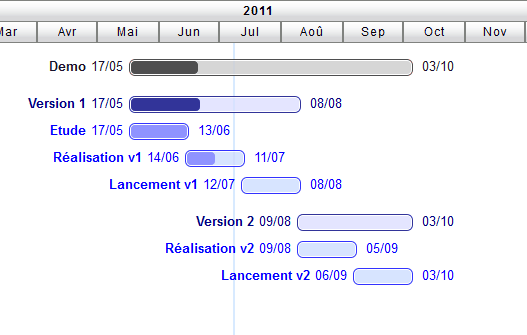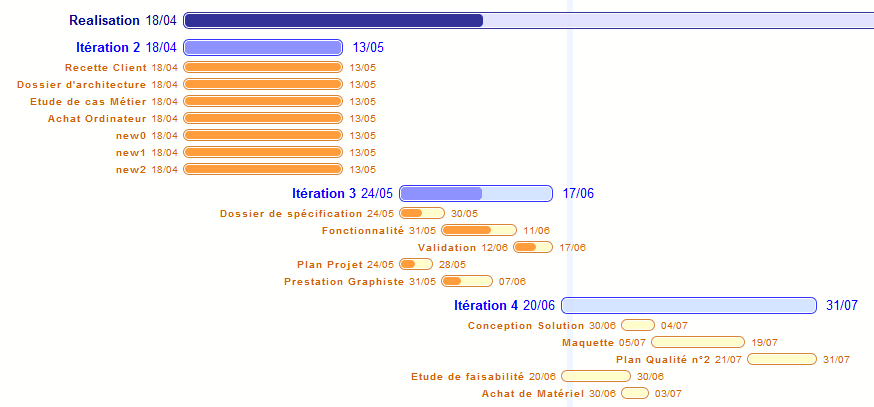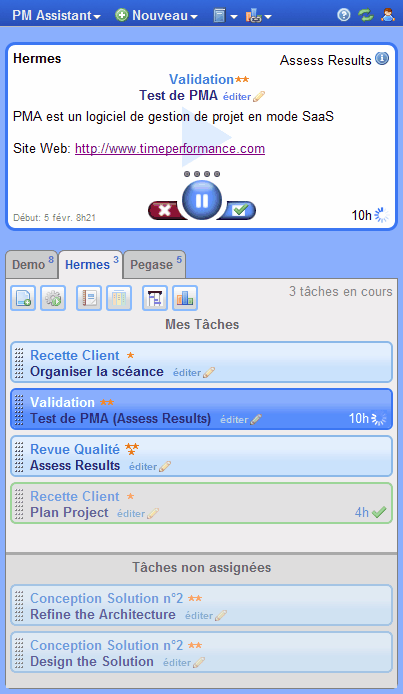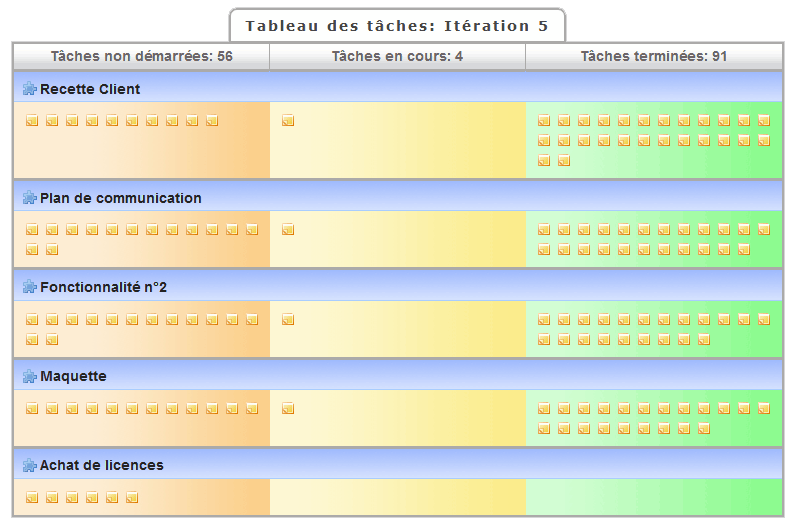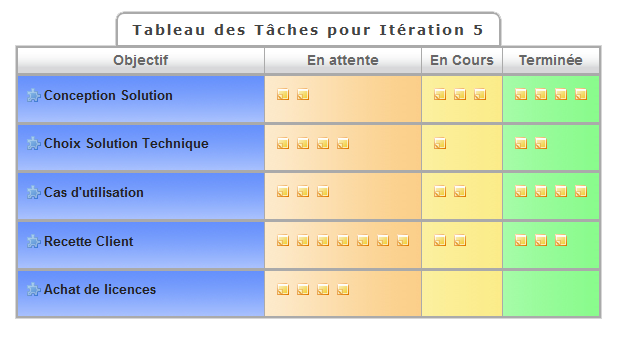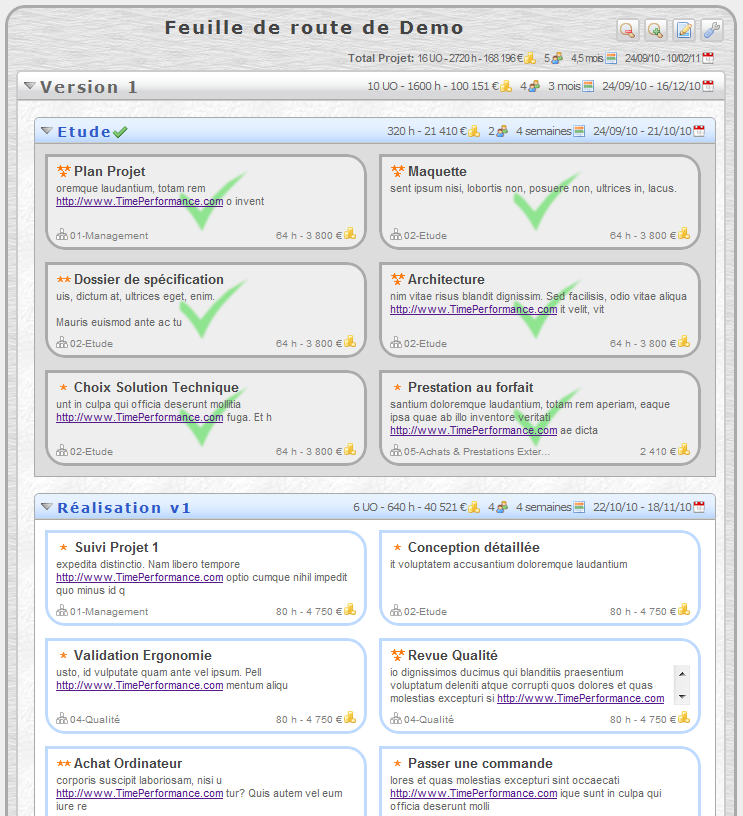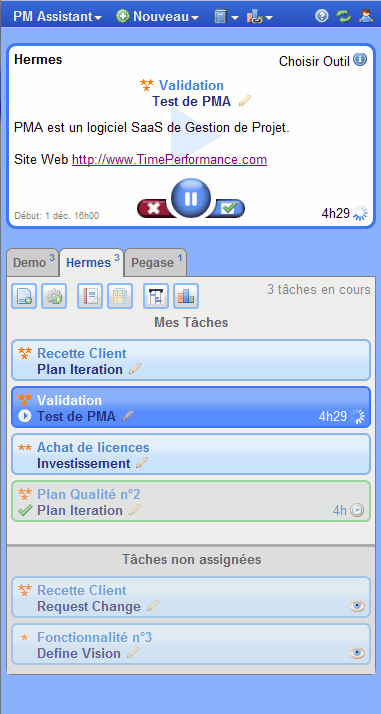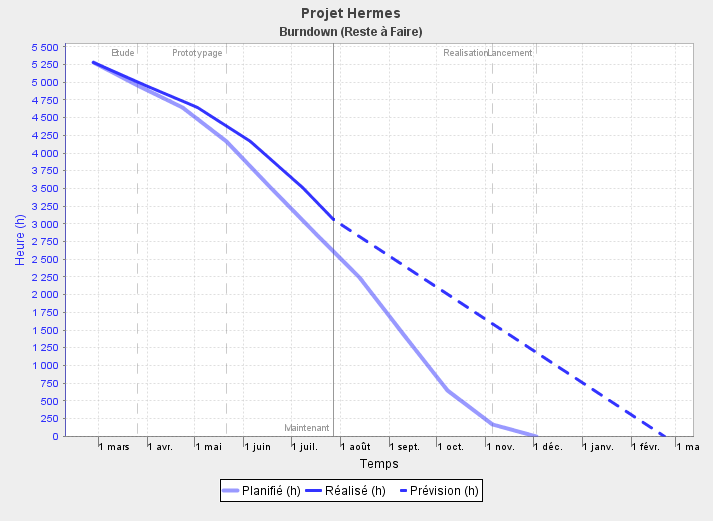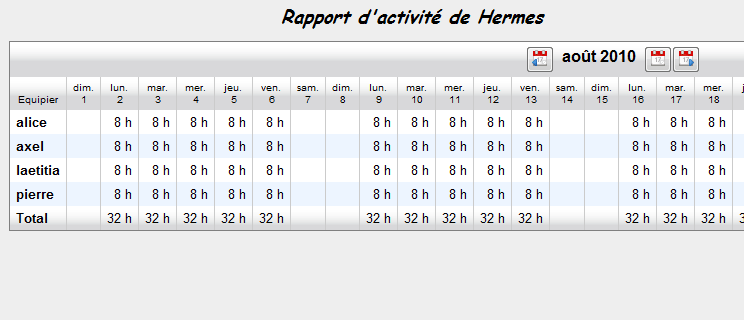Suivre l’avancement est la mission n°1 du chef de projet pendant la phase d’exécution. Tout le travail de planification ne sert à rien si on ne suit pas l’avancement. L’avancement est au cœur de la gestion de projet.
Ce tutoriel présente comment se gère l’avancement avec TimePerformance.
3 bonnes nouvelles pour les chefs de projet
Tout a été fait dans TimePerformance pour simplifier le travail du chef de projet.

La première bonne nouvelle est que le calcul de l’avancement est totalement automatique pour les niveaux supérieurs du plan projet. Ces niveaux sont le projet, les phases, les étapes et les livrables avec des sous-livrables (cf. structure du plan du projet).
Pour ces éléments, la technique de la valeur acquise définit la bonne façon de calculer l’avancement. Il s’agit d’une somme des avancements pondérés par les budgets. C’est standard et le logiciel fait tout.
La deuxième bonne nouvelle est qu’il n’y a pas besoin de suivre l’avancement des tâches. Dans TP, les tâches sont soit « pas commencées », soit « en cours », soit « terminées ». (toute ressemblance avec une méthode agile bien connue est fortuite 😉 ). C’est la personne qui réalise la tâche qui met à jour son statut.
Les seuls avancements restants à déterminer concernent les livrables. La troisième bonne nouvelle est que ce travail de suivi de l’avancement des livrables demande moins de 5 minutes par semaine.
Avancement d’un livrable
Il n’y a que 2 avancements qui soient sûrs: 0% (pas commencé) et 100% (terminé). Plusieurs techniques permettent d’évaluer l’avancement entre ces 2 valeurs.
Le suivi de l’avancement d’un livrable peut être fait par une saisie directe de l’avancement ou automatiquement selon 4 modes de calcul.
Chaque option a ses avantages et ses inconvénients. Le choix de l’option dépend du type de livrable et des préférences du chef de projet. Ce choix se fait dans le formulaire de chaque livrable. Dans la configuration du projet, le chef de projet peut choisir l’option par défaut de suivi d’avancement des livrables.
Saisie manuelle
Dans ce mode, le chef de projet saisit directement dans le rapport d’avancement le pourcentage d’avancement ou le reste à faire du livrable. (cf. formule entre reste à faire et avancement )
Options d’avancement automatique
Voici les 4 modes automatiques du calcul de l’avancement.
| Reste à faire sur les tâches |
Quand cette option est choisie, toutes les tâches associées ont un reste à faire à renseigner au départ puis mis à jour automatiquement |
| % de tâches terminées |
% d’avancement = ratio du nombre de tâches terminées.
Ex: 4 tâches terminées sur 10 ⇒ 40% d’avancement |
| % de la charge consommée |
Ex: Une formation de 4 jours (donc 4 jours-hommes budgétés). 2 jours déjà effectués. L’avancement est de 50% = 2/4 |
| % du délai écoulé |
Ex: La gestion de projet pour la phase d’étude qui dure 3 mois. A la fin du premier mois, l’avancement est de 33% = 1/3 |
Note: Le calcul automatique à partir des tâches exige que toutes les tâches rattachées au livrable soient créées en amont.
Quelques conseils
Conseil n°1: La simplicité
Dans le doute ou au départ, choisissez toujours l’option la plus simple: la saisie manuelle. Cela permet de garder le contrôle.
Conseil n°2: La bonne granularité
Choisissez la bonne granularité pour les livrables du projet.
Si les livrables sont trop gros, l’avancement risque d’être très approximatif. Dans ce cas, décomposez les livrables en sous- livrables.
Si les livrables sont trop petits, ce sera très lourd à gérer. Dans ce cas, il est possible de regrouper plusieurs livrables pour en faire un plus gros.
La bonne granularité des livrables est une affaire de compromis entre précision de l’avancement et charge de gestion.
Conseil n°3: Clore les livrables
Si un livrable est à 100% d’avancement, pensez à le clore en changeant son statut à Terminé. Ainsi vous vous assurez qu’il ne reste aucune tâche non terminée rattachée à ce livrable.
Conseil n°4: La régularité
Les saisies et le suivi de l’avancement doivent être faits au moins une fois par semaine.
Si cela n’est pas fait, cela signifie que les écarts ne sont pas surveillées, et donc que le projet est sans pilote. Que fait le chef de projet ?
Conseil n°5: Mixer les options
Voici une technique pour combiner les avantages de chaque option.
Pour un livrable, commencez par saisir manuellement l’avancement. C’est simple et ne requiert pas d’identifier immédiatement toutes les tâches et d’estimer leur reste à faire.
Puis lorsqu’on approche de la fin (par exemple à 70% d’avancement), basculez le livrable en mode «reste à faire sur les tâches. Saisissez le reste à faire au niveau des tâches restantes. A ce stade, l’identification des tâches restantes devrait être simple et la saisie des restes à faire moins lourde.
Avec cette technique, on combine la simplicité au début et la précision sans lourdeur excessive vers la fin.